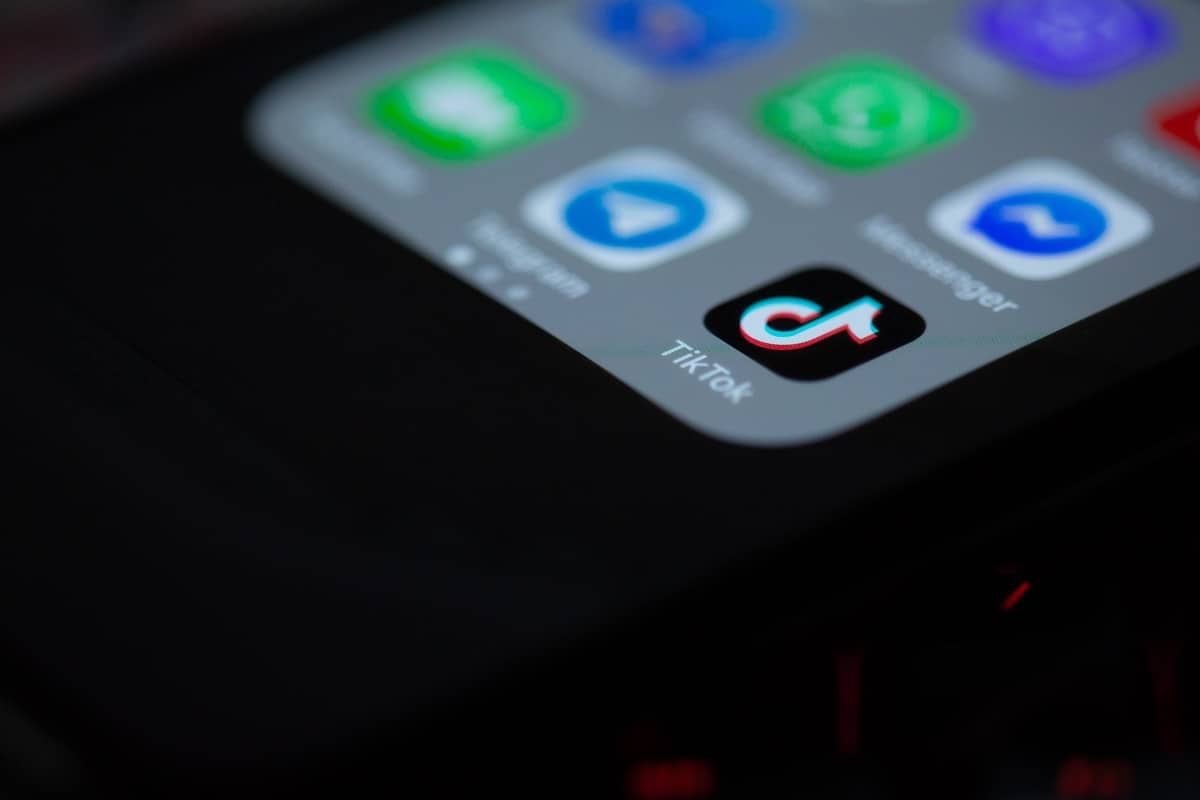
Bagaimana untuk memadamkan video TikTok Ia adalah salah satu pengetahuan yang anda fikir anda tidak perlukan sehingga anda fikir anda telah kacau dengan salah satu penerbitan yang telah anda buat atau kongsi di rangkaian sosial. Walaupun tidak penting untuk berjaya sebagai pencipta pada platform tersebut, kadangkala penting untuk mempunyai profil yang teratur dan koheren, menghapuskan video yang tidak diterima dengan baik oleh orang ramai atau yang kelihatan tidak berguna lagi kepada anda.
Jadi… adakah anda telah memuat naik video ke TikTok yang telah anda tarik balik? Tinggal dan saya akan tunjukkan bagaimana anda boleh padamkannya dengan segera y secara kekal, sama ada anda telah memuat naiknya sendiri ke platform atau sama ada anda telah berkongsinya daripada profil pengguna lain.
Bagaimana untuk memadamkan video TikTok langkah demi langkah?
Sebenarnya Memadam video TikTok adalah sangat mudah, seperti segala-galanya di platform rangkaian sosial terkenal yang dicirikan oleh operasi dan format pendek, langsung dan minimalis. Walaupun begitu, jika anda tidak dapat mencari pilihan untuk memadamkan TikTok atau anda tidak tahu cara melakukannya, kami di sini untuk menerangkan langkah demi langkah cara melakukannya.
Bagaimana untuk memadamkan video TikTok yang anda siarkan?

Padamkan video TikTok yang telah disiarkan Ia adalah proses yang mudah untuk dilakukan jika anda mempunyai panduan langkah yang sesuai. Oleh itu, jika anda memuat naik video dalam akaun atau profil anda dalam rangkaian sosial ini yang tidak mempunyai kesan yang diingini kepada penonton, jangan risau, anda boleh memadamkannya dengan kaedah berikut.
- Masukkan TikTok dan sentuh pilihan Profil di bahagian bawah sebelah kanan apl.
- Cari video yang ingin anda padamkan antara video yang diterbitkan.
- Buka video yang ingin anda padamkan.
- Sentuh pada Titik 3 di sebelah kanan skrin.
- tekan butang Membuang dan ketik sekali lagi Membuang untuk mengesahkan
Dengan hanya 5 langkah mudah itu, anda akan dapat Memadam sebarang video daripada profil TikTok anda. Walaupun perlu diperhatikan bahawa jika anda mempunyai pilihan untuk "Muat turun kandungan”, video itu boleh kekal boleh dilihat selama beberapa hari kepada pengguna rangkaian yang telah melihatnya.


Bagaimana untuk mengalih keluar video daripada draf?
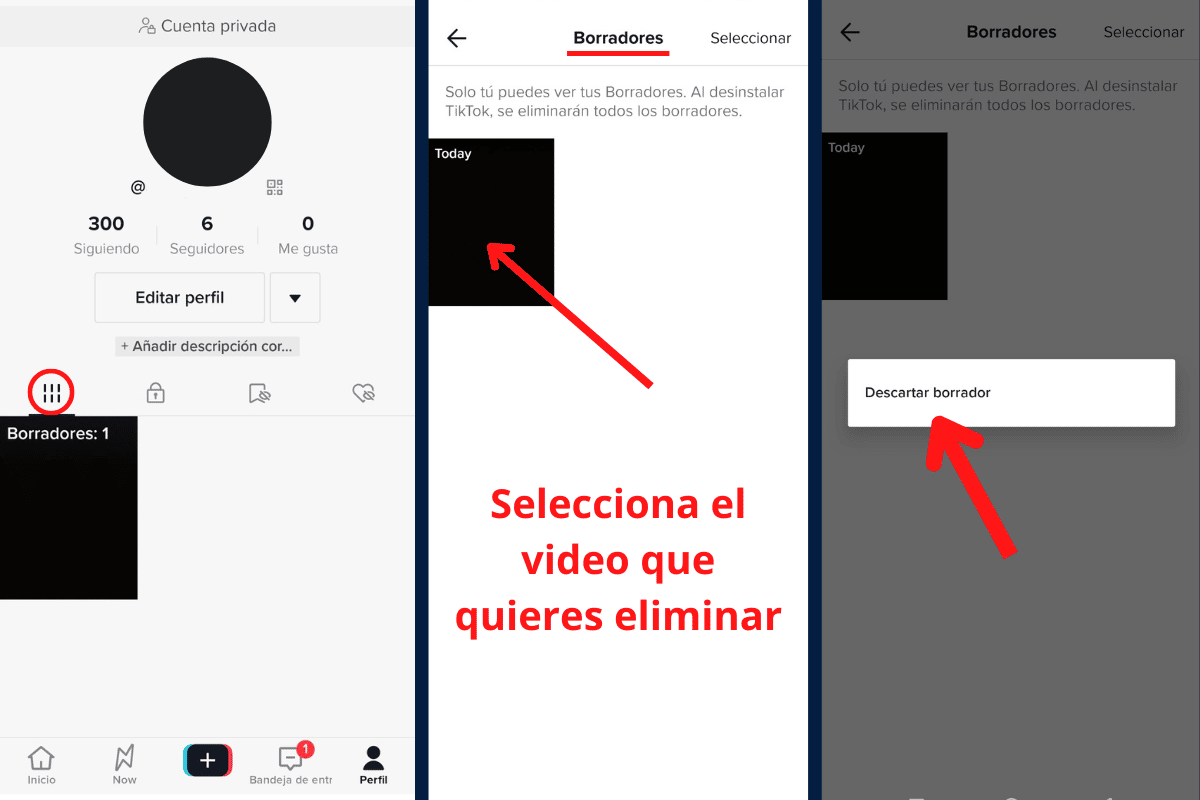
Sekarang, jika anda belum menerbitkan video yang dipersoalkan lagi dan buat masa ini anda hanya mempunyainya dalam draf, tahniah, kerana lebih mudah untuk memadamkannya dengan cara itu. Anda hanya perlu mengakses folder draf dan memadamkan video yang anda tidak mahu terbitkan lagi, seperti berikut:
- Buka aplikasi TikTok pada telefon mudah alih anda.
- Pilih menu daripada Profil yang berada di sudut kanan bawah skrin.
- Antara video yang telah disiarkan, anda akan menemui kotak yang mengandungi teks “Pemadam:» diikuti dengan nombor. menyentuhnya.
- Di dalam folder draf, sentuh video yang ingin anda padamkan dan tahannya.
- Akhir sekali, ketik pada pilihan buang draf dan kemudian sahkan dengan menekan Padamkan video.
Bagaimana untuk memadamkan video TikTok yang anda kongsi daripada profil anda?
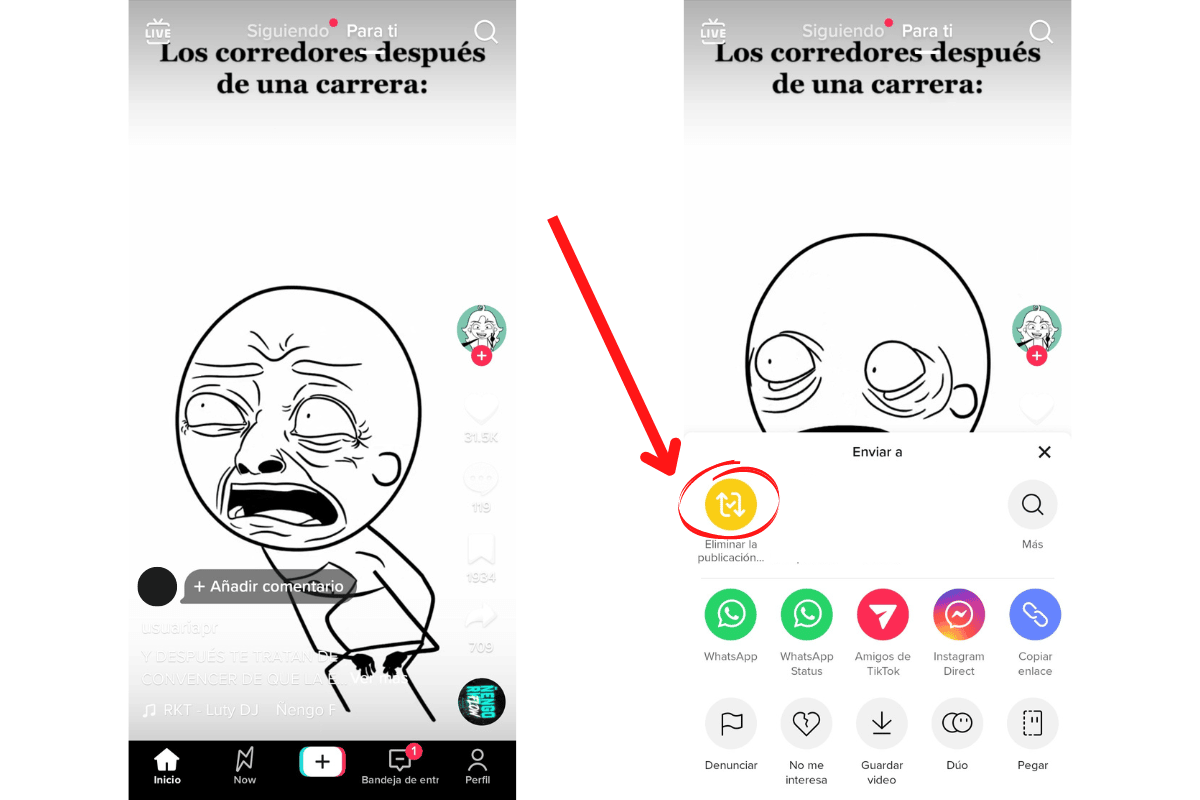
Salah satu pilihan yang mencirikan TikTok ialah butang saham yang membolehkan anda "menyiarkan semula" video daripada profil orang lain pada kami, supaya kedua-dua pengikut dan rakan boleh melihatnya. Ini adalah cara yang bagus untuk menjadikan platform berkembang dan kandungan menjadi viral dengan sangat mudah, namun, ia juga boleh diterbalikkan dan Tiktok yang dikongsi boleh dipadamkan dengan mengikuti langkah di bawah.
- Buka TikTok dan cari video yang anda kongsi yang kini anda mahu padamkan (ini adalah bahagian yang paling sukar kadang-kadang).
- Apabila anda menemui video, masukkannya untuk menontonnya.
- Ketik butang saham (yang mempunyai bentuk anak panah) di sebelah kanan skrin.
- Sekarang anda mesti menyentuh butang kuning pertama, seolah-olah anda akan berkongsinya, hanya sekarang butang itu telah berubah dan telah dipanggil «padam siaran".